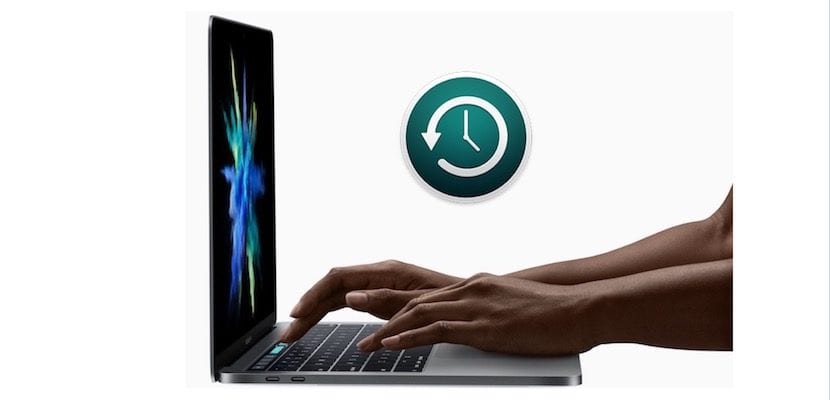
Если вы будете следить за новостями экосистемы Apple, которые мы предлагаем вам ежедневно, вы узнаете, что объявлен конец таких продуктов, как Time Capsule, AirPort Extreme или Airport Express. Это продукты, относящиеся к сетям WiFi и Ethernet и с помощью которого мы можем делать резервные копии нашей системы, собственной Apple.
С капсулой времени и Time Machine присутствует в macOS, у нас может быть инкрементная резервная копия, которая позволит нам восстановить любой файл, который нам нужен и мы потеряли возможность вернуться назад во времени.
Что ж, некоторое время назад мне удалось купить подержанную капсулу времени емкостью 1 ТБ, из которой я подготовился для изготовления машины времени. Когда операционная система macOS впервые обнаруживает хранилище или устройство большой емкости дает вам возможность начать использовать его с Time Machine.

Если вы не получили сообщение о запуске Time Machine, вы можете сделать это, перейдя в Launchpad> Other Folder> Time Machine. Когда приложение запускается, система запрашивает у вас определенные настройки и автоматически и скрывается от пользователя, процесс дампа данных начинается на жестком диске, на котором вы используете Time Machine (в моем случае Time Capsule). Первое, что я заметил, когда процесс начался, это то, что время, которое потребовалось для завершения всего процесса, было очень большим, поэтому я начал искать собственные справочные форумы Apple. что он мог сделать и почему это произошло.
Мне не потребовалось много времени, чтобы найти решение, и дело в том, что все сосредоточено на операционной системе macOS, так что пользователь не видит своего опыта работы с затронутой системой, пока делается первая резервная копия, в которой ВСЕ копируется на внешний диск. , он дает низкий приоритет потребления ресурсов системой, поэтому процесс идет медленно.
Пользователь поделился с сообществом, что если мы хотим, чтобы система выделяла больше ресурсов для этого действия, мы должны выполнить следующую команду в Терминале, которая, когда мы выполняем ее, оканчивающуюся цифрой «0», ускоряет процесс. и когда мы запускаем его снова, но закончили на «1», он возвращается в свой нормальный рабочий режим.
sudo sysctl debug.lowpri_throttle_enabled = 0
Имейте в виду, что когда вы делаете первую резервную копию, включающую все содержимое Mac, последующие выполняются очень быстро, и они выполняются по мере создания файлов.
Остается указать, почему резервная копия машины времени повреждается через пару месяцев, и приходится повторять весь процесс заново.
Я использую свой КТ уже 3 года, ни разу не играя, он даже спас меня от диска с внезапной смертью и была резервная копия. Использую как в офисе, так и дома, никаких проблем не было. С уважением
Я использовал эту функцию довольно много раз, и она несколько раз меня спасала.